一、提示要输入账号和密码来访问
原因:这是由于来宾账户没有启用,启用即可。
解决:开始-》控制面板-》用户账户和家庭安全-》添加或删除账户-》Guest-》启用。
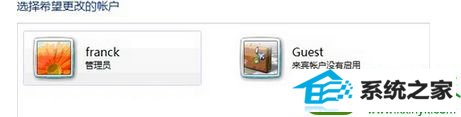
二、提示无权限访问
原因:对Guest的权限没打开,允许Guest访问此计算机即可
解决方法:
1、在开始中输入“gpedit.msc”打开本地组策略编辑器;
2、择计算机配置-》windows设置-》安全设置-》本地策略-》用户权限分配-》拒绝从网络访问这台计算机,将Guest删除即可。
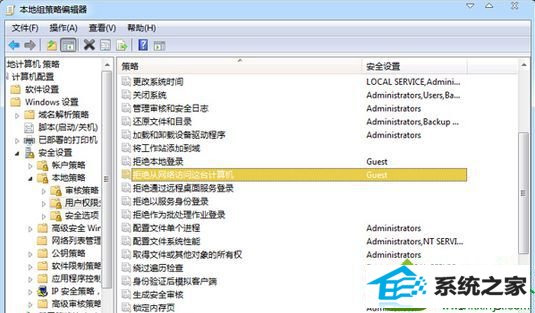
win10系统共享打印机访问不了的两种原因及解决方法分享到这里了,导致该情况的原因主要有2个,大家可根据不同的情况来处理问题。
本站发布的系统与软件仅为个人学习测试使用,不得用于任何商业用途,否则后果自负,请支持购买微软正版软件!
Copyright @ 2022 萝卜家园版权所有